ਵਿਸ਼ਾ - ਸੂਚੀ
ਇੱਕ ਸਿੱਧੀ ਲਾਈਨ ਖਿੱਚਣ ਵਿੱਚ ਮੁਸ਼ਕਲ ਆ ਰਹੀ ਹੈ? ਇੱਕ ਸੰਪੂਰਣ ਚੱਕਰ ਖਿੱਚਣ ਦੀ ਕੋਸ਼ਿਸ਼ ਵਿੱਚ ਆਪਣਾ ਮਨ ਗੁਆ ਰਹੇ ਹੋ? ਨਾ ਡਰੋ। ਪੇਂਟ ਟੂਲ SAI ਸ਼ਾਸਕਾਂ ਦੀ ਵਰਤੋਂ ਕਰਨਾ ਤੁਹਾਡੀ ਡਿਜ਼ਾਈਨ ਪ੍ਰਕਿਰਿਆ ਨੂੰ ਸਿਰ ਦਰਦ ਪੈਦਾ ਕਰਨ ਵਾਲੇ ਸੁਪਨੇ ਤੋਂ ਨਿਰਵਿਘਨ ਸਮੁੰਦਰੀ ਸਫ਼ਰ ਵਿੱਚ ਬਦਲਣ ਵਿੱਚ ਮਦਦ ਕਰ ਸਕਦਾ ਹੈ।
ਮੇਰਾ ਨਾਮ ਏਲੀਆਨਾ ਹੈ। ਮੇਰੇ ਕੋਲ ਇਲਸਟ੍ਰੇਸ਼ਨ ਵਿੱਚ ਬੈਚਲਰ ਆਫ਼ ਫਾਈਨ ਆਰਟਸ ਹੈ ਅਤੇ ਮੈਂ ਸੱਤ ਸਾਲਾਂ ਤੋਂ ਪੇਂਟਟੂਲ SAI ਦੀ ਵਰਤੋਂ ਕਰ ਰਿਹਾ ਹਾਂ। ਮੈਂ ਜਾਣਦਾ ਹਾਂ ਕਿ ਦ੍ਰਿਸ਼ਟੀਕੋਣ ਗਰਿੱਡ ਬਣਾਉਣ ਅਤੇ ਸਰਕਲਾਂ ਦੀ ਯੋਜਨਾ ਬਣਾਉਣ ਵਿੱਚ ਘੰਟੇ ਬਿਤਾਉਣਾ ਕਿਹੋ ਜਿਹਾ ਹੈ। ਮੈਂ ਤੁਹਾਡੇ ਦਰਦ ਨੂੰ ਮਹਿਸੂਸ ਕਰਦਾ ਹਾਂ।
ਇਸ ਪੋਸਟ ਵਿੱਚ, ਮੈਂ ਤੁਹਾਨੂੰ ਦਿਖਾਵਾਂਗਾ ਕਿ ਪੇਂਟਟੂਲ SAI ਦੇ ਸ਼ਾਸਕਾਂ ਦੀ ਵਰਤੋਂ ਕਿਵੇਂ ਕਰਨੀ ਹੈ ਤਾਂ ਜੋ ਤੁਹਾਡੀ ਡਿਜ਼ਾਈਨ ਪ੍ਰਕਿਰਿਆ ਲਾਭਕਾਰੀ, ਮਜ਼ੇਦਾਰ ਅਤੇ ਤਣਾਅ ਤੋਂ ਰਹਿਤ ਰਹੇ।
ਕੁੰਜੀ ਟੇਕਵੇਅ
- ਪੇਂਟ ਟੂਲ SAI ਕੋਲ ਪੰਜ ਮੁੱਖ ਰੂਲਰ ਵਿਕਲਪ ਹਨ: ਸਿੱਧਾ , ਅੰਡਾਕਾਰ , ਪੈਰਲਲ ਲਾਈਨਾਂ , ਕੇਂਦਰਿਤ ਅੰਡਾਕਾਰ , ਅਤੇ ਵੈਨਿਸ਼ਿੰਗ ਪੁਆਇੰਟ ।
- ਪੇਂਟ ਟੂਲ SAI ਦਾ ਡਿਫਾਲਟ ਰੂਲਰ ਸਿੱਧਾ ਹੈ। ਦੂਜੇ ਰੂਲਰ ਵਿਕਲਪਾਂ ਤੱਕ ਪਹੁੰਚ ਕਰਨ ਲਈ, ਉਹਨਾਂ ਨੂੰ ਰੂਲਰ ਮੇਨੂ ਵਿੱਚ ਲੱਭੋ।
- ਆਪਣੇ ਰੂਲਰ ਨੂੰ ਤੇਜ਼ੀ ਨਾਲ ਦਿਖਾਉਣ ਜਾਂ ਲੁਕਾਉਣ ਲਈ ਕੀਬੋਰਡ ਸ਼ਾਰਟਕੱਟ Ctrl + R ਦੀ ਵਰਤੋਂ ਕਰੋ।
- ਆਪਣੇ ਰੂਲਰ ਨੂੰ ਸੰਪਾਦਿਤ ਕਰਨ ਲਈ Ctrl ਜਾਂ Alt ਨੂੰ ਦਬਾ ਕੇ ਰੱਖੋ।
PaintTool SAI ਦੇ ਰੂਲਰ ਵਿਕਲਪ ਕੀ ਹਨ
PaintTool SAI ਕੋਲ ਪੰਜ ਪ੍ਰਾਇਮਰੀ ਰੂਲਰ ਵਿਕਲਪ ਹਨ। ਉਹ ਇਸ ਪ੍ਰਕਾਰ ਹਨ:
- ਸਿੱਧੀ – ਤੁਹਾਨੂੰ ਵੱਖ-ਵੱਖ ਕੋਣਾਂ ਦੀਆਂ ਸਿੱਧੀਆਂ ਰੇਖਾਵਾਂ ਖਿੱਚਣ ਦੀ ਇਜਾਜ਼ਤ ਦਿੰਦਾ ਹੈ
- ਐਕਲਿਪਸ - ਤੁਹਾਨੂੰ ਸੰਪੂਰਨ ਖਿੱਚਣ ਦੀ ਆਗਿਆ ਦਿੰਦਾ ਹੈ ਅੰਡਾਕਾਰ
- ਸਮਾਂਤਰ ਰੇਖਾਵਾਂ - ਤੁਹਾਨੂੰ ਵੱਖ-ਵੱਖ ਕਿਸਮਾਂ ਦੀਆਂ ਸੰਪੂਰਨ, ਸਮਾਨਾਂਤਰ ਰੇਖਾਵਾਂ ਖਿੱਚਣ ਦੀ ਆਗਿਆ ਦਿੰਦੀਆਂ ਹਨਕੋਣ
- ਕੇਂਦਰਿਤ ਗ੍ਰਹਿਣ – ਤੁਹਾਨੂੰ ਕੇਂਦਰਿਤ ਅੰਡਾਕਾਰ ਬਣਾਉਣ ਦੀ ਆਗਿਆ ਦਿੰਦਾ ਹੈ
- ਵੈਨਿਸ਼ਿੰਗ ਪੁਆਇੰਟ - ਤੁਹਾਨੂੰ ਕੇਂਦਰੀ ਅਲੋਪ ਬਿੰਦੂ ਤੋਂ ਨਿਕਲਣ ਵਾਲੀਆਂ ਲਾਈਨਾਂ ਖਿੱਚਣ ਦੀ ਆਗਿਆ ਦਿੰਦਾ ਹੈ।
ਇਸ ਪੋਸਟ ਵਿੱਚ, ਮੈਂ ਪਹਿਲੇ ਚਾਰ ਬਾਰੇ ਗੱਲ ਕਰਾਂਗਾ, ਜਿਵੇਂ ਕਿ ਮੈਂ ਪੰਜਵੇਂ, ਵੈਨਿਸ਼ਿੰਗ ਪੁਆਇੰਟ, ਬਾਰੇ ਇੱਕ ਹੋਰ ਲੇਖ “ਇੱਕ-ਪੁਆਇੰਟ ਪਰਸਪੈਕਟਿਵ ਗਰਿੱਡ ਕਿਵੇਂ ਖਿੱਚੀਏ” ਵਿੱਚ ਚਰਚਾ ਕਰਾਂਗਾ। PaintTool SAI ਵਿੱਚ”
ਆਓ ਇਸ ਵਿੱਚ ਸ਼ਾਮਲ ਹੋਈਏ!
PaintTool SAI ਦੇ ਸਟ੍ਰੇਟ ਰੂਲਰ ਦੀ ਵਰਤੋਂ ਕਿਵੇਂ ਕਰੀਏ
PaintTool SAI ਦਾ ਡਿਫਾਲਟ ਰੂਲਰ ਸਟ੍ਰੇਟ ਰੂਲਰ ਹੈ। ਇਹ ਤੁਹਾਨੂੰ ਸ਼ਾਸਕ ਦੇ ਕਿਨਾਰੇ ਦੇ ਨਾਲ ਸਿੱਧੀਆਂ ਲਾਈਨਾਂ ਖਿੱਚਣ ਦੀ ਇਜਾਜ਼ਤ ਦਿੰਦਾ ਹੈ। ਇੱਥੇ ਇਸਨੂੰ ਪ੍ਰਭਾਵਸ਼ਾਲੀ ਢੰਗ ਨਾਲ ਵਰਤਣ ਦਾ ਤਰੀਕਾ ਦੱਸਿਆ ਗਿਆ ਹੈ।
ਪੜਾਅ 1: ਆਪਣੇ ਕੀਬੋਰਡ 'ਤੇ Ctrl ਅਤੇ R ਨੂੰ ਦਬਾ ਕੇ ਰੱਖੋ। ਇਹ ਤੁਹਾਡੇ ਰੂਲਰ ਨੂੰ ਦਿਖਾਉਣ ਜਾਂ ਲੁਕਾਉਣ ਲਈ ਕੀਬੋਰਡ ਸ਼ਾਰਟਕੱਟ ਹੈ। ਇਹ ਡਿਫੌਲਟ ਤੌਰ 'ਤੇ ਸਿੱਧਾ ਰੂਲਰ ਦਿਖਾਏਗਾ ਅਤੇ ਇਸ ਤੱਕ ਪਹੁੰਚ ਕਰਨ ਦਾ ਸਭ ਤੋਂ ਤੇਜ਼ ਤਰੀਕਾ ਹੈ।

ਵਿਕਲਪਿਕ ਤੌਰ 'ਤੇ, ਚੋਟੀ ਦੇ ਮੀਨੂ ਬਾਰ ਵਿੱਚ ਰੂਲਰ > ਸਿੱਧਾ 'ਤੇ ਕਲਿੱਕ ਕਰੋ।

ਤੁਸੀਂ ਹੁਣ ਇੱਕ ਸਿੱਧੀ ਹਰੀ ਲਾਈਨ ਵੇਖੋਗੇ। ਇਹ ਤੁਹਾਡਾ ਹਾਕਮ ਹੈ।
ਸਟੈਪ 2: ਆਪਣੇ ਕੀਬੋਰਡ 'ਤੇ Ctrl ਕੁੰਜੀ ਨੂੰ ਦਬਾ ਕੇ ਰੱਖੋ, ਇਸ ਨੂੰ ਆਪਣੇ ਕੈਨਵਸ 'ਤੇ ਉਸ ਥਾਂ 'ਤੇ ਰੱਖੋ ਜਿੱਥੇ ਤੁਸੀਂ ਇਸਨੂੰ ਚਾਹੁੰਦੇ ਹੋ।

ਪੜਾਅ 3: ਰੂਲਰ ਦੇ ਕੋਣ ਨੂੰ ਅਨੁਕੂਲ ਕਰਨ ਲਈ ਆਪਣੇ ਕੀਬੋਰਡ 'ਤੇ Alt ਕੁੰਜੀ ਨੂੰ ਦਬਾਈ ਰੱਖੋ।

ਸਟੈਪ 4: ਟੂਲ ਮੀਨੂ ਤੋਂ ਇੱਕ ਟੂਲ ਅਤੇ ਪੁਆਇੰਟ ਸਾਈਜ਼ ਚੁਣੋ। ਇਸ ਉਦਾਹਰਨ ਲਈ, ਮੈਂ 10px 'ਤੇ Pencil ਟੂਲ ਦੀ ਵਰਤੋਂ ਕਰ ਰਿਹਾ/ਰਹੀ ਹਾਂ।

ਸਟੈਪ 5: ਆਪਣੇ ਰੂਲਰ ਦੀ ਰੂਪਰੇਖਾ।

ਸਟੈਪ 6: ਕੀਬੋਰਡ ਦੀ ਵਰਤੋਂ ਕਰੋਸ਼ਾਰਟਕੱਟ Ctrl + R ਰੂਲਰ ਨੂੰ ਲੁਕਾਉਣ ਲਈ।

ਮਜ਼ਾ ਲਓ!
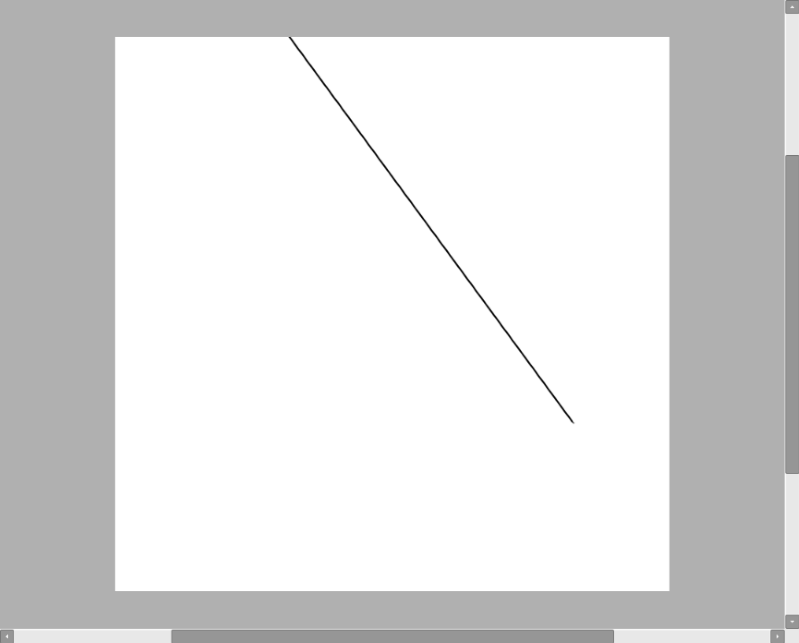
ਪੇਂਟਟੂਲ SAI ਦੇ ਅੰਡਾਕਾਰ ਰੂਲਰ ਦੀ ਵਰਤੋਂ ਕਿਵੇਂ ਕਰੀਏ
ਪੇਂਟ ਟੂਲ SAI ਵਿੱਚ ਦੂਜਾ ਉਪਯੋਗੀ ਰੂਲਰ Ellipse Ruler ਹੈ। ਇਹ ਸ਼ਾਸਕ ਤੁਹਾਨੂੰ ਵੱਖ-ਵੱਖ ਕੋਣਾਂ 'ਤੇ ਸੰਪੂਰਨ ਗ੍ਰਹਿਣ ਖਿੱਚਣ ਦੀ ਇਜਾਜ਼ਤ ਦਿੰਦਾ ਹੈ ਅਤੇ ਪਿਛਲੇ ਕੁਝ ਸਾਲਾਂ ਵਿੱਚ ਮੈਨੂੰ ਨਿਰਾਸ਼ਾ ਦੇ ਬਹੁਤ ਸਾਰੇ ਹੰਝੂ ਬਚਾਏ ਹਨ। ਇਸਨੂੰ ਕਿਵੇਂ ਵਰਤਣਾ ਹੈ ਇਹ ਸਿੱਖਣ ਲਈ ਇਹਨਾਂ ਕਦਮਾਂ ਦੀ ਪਾਲਣਾ ਕਰੋ:
ਪੜਾਅ 1: ਸਿਖਰ ਦੇ ਮੀਨੂ ਬਾਰ ਵਿੱਚ ਰੂਲਰ 'ਤੇ ਕਲਿੱਕ ਕਰੋ ਅਤੇ ਐਲਿਪਸ ਰੂਲਰ ਨੂੰ ਚੁਣੋ।

ਤੁਹਾਡੇ ਕੈਨਵਸ ਦੇ ਕੇਂਦਰ ਵਿੱਚ ਇੱਕ ਹਰਾ ਗੋਲਾ ਦਿਖਾਈ ਦੇਵੇਗਾ। ਇਹ ਤੁਹਾਡਾ ਅੰਡਾਕਾਰ ਸ਼ਾਸਕ ਹੈ।

ਪੜਾਅ 2: ਆਪਣੇ ਕੀਬੋਰਡ 'ਤੇ Ctrl ਨੂੰ ਦਬਾ ਕੇ ਰੱਖੋ, ਅਤੇ ਅੰਡਾਕਾਰ ਦੇ ਕੇਂਦਰ ਬਿੰਦੂ ਦੀ ਵਰਤੋਂ ਕਰਦੇ ਹੋਏ, ਆਪਣੇ ਕੈਨਵਸ 'ਤੇ ਲੋੜ ਅਨੁਸਾਰ ਰੂਲਰ ਨੂੰ ਬਦਲੋ।

ਪੜਾਅ 3: ਫਿਰ ਵੀ Alt ਕੁੰਜੀ ਨੂੰ ਦਬਾ ਕੇ ਰੱਖੋ, ਲੋੜ ਅਨੁਸਾਰ ਆਪਣੇ ਰੂਲਰ ਨੂੰ ਹੋਰ ਸੰਪਾਦਿਤ ਕਰਨ ਲਈ ਅੰਤਮ ਬਿੰਦੂਆਂ 'ਤੇ ਕਲਿੱਕ ਕਰੋ ਅਤੇ ਘਸੀਟੋ ਜਾਂ ਘੁੰਮਾਓ।

ਸਟੈਪ 4: ਟੂਲ ਮੀਨੂ ਤੋਂ ਇੱਕ ਟੂਲ ਅਤੇ ਪੁਆਇੰਟ ਸਾਈਜ਼ ਚੁਣੋ। ਇਸ ਉਦਾਹਰਨ ਲਈ, ਮੈਂ 8px 'ਤੇ Pencil ਟੂਲ ਦੀ ਵਰਤੋਂ ਕਰ ਰਿਹਾ/ਰਹੀ ਹਾਂ।

ਸਟੈਪ 5: ਆਪਣੇ ਰੂਲਰ ਦੀ ਰੂਪਰੇਖਾ।

ਸਟੈਪ 6: ਰੂਲਰ ਨੂੰ ਲੁਕਾਉਣ ਲਈ ਕੀਬੋਰਡ ਸ਼ਾਰਟਕੱਟ Ctrl + R ਦੀ ਵਰਤੋਂ ਕਰੋ।

ਮਜ਼ਾ ਲਓ!
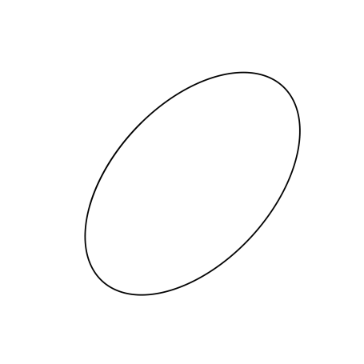
ਪੇਂਟਟੂਲ SAI ਦੇ ਪੈਰਲਲ ਲਾਈਨਜ਼ ਰੂਲਰ ਦੀ ਵਰਤੋਂ ਕਿਵੇਂ ਕਰੀਏ
ਪੇਂਟ ਟੂਲ SAI ਦਾ ਤੀਜਾ ਰੂਲਰ, ਪੈਰਾਲਲ ਲਾਈਨਜ਼ ਰੂਲਰ ਤੁਹਾਨੂੰ ਕਈ ਸਿੱਧੀਆਂ ਸਮਾਨਾਂਤਰ ਰੇਖਾਵਾਂ ਖਿੱਚਣ ਦੀ ਇਜਾਜ਼ਤ ਦਿੰਦਾ ਹੈ। ਮੈਨੂੰ ਆਈਸੋਮੈਟ੍ਰਿਕ ਡਰਾਇੰਗਾਂ ਦੀ ਰੂਪਰੇਖਾ ਬਣਾਉਣ ਲਈ ਇਹ ਸੰਪੂਰਨ ਲੱਗਦਾ ਹੈ। ਇੱਥੇ ਇਸਨੂੰ ਕਿਵੇਂ ਵਰਤਣਾ ਹੈ:
ਸਟੈਪ 1: ਟਾਪ ਮੀਨੂ ਬਾਰ ਵਿੱਚ ਰੂਲਰ 'ਤੇ ਕਲਿੱਕ ਕਰੋ ਅਤੇ ਸਮਾਂਤਰ ਲਾਈਨਾਂ ਨੂੰ ਚੁਣੋ।
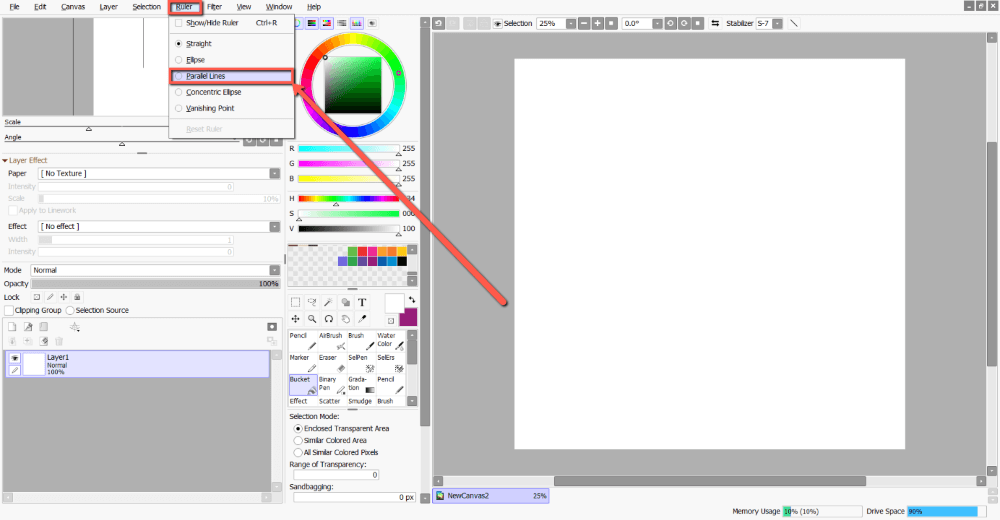
A ਹਰੀ ਲਾਈਨ ਤੁਹਾਡੇ ਕੈਨਵਸ ਦੇ ਕੇਂਦਰ ਵਿੱਚ ਦਿਖਾਈ ਦੇਵੇਗੀ। ਇਹ ਤੁਹਾਡਾ ਸਮਾਨਾਂਤਰ ਲਾਈਨਾਂ ਦਾ ਸ਼ਾਸਕ ਹੈ।
ਹਾਲਾਂਕਿ, ਸਿੱਧਾ ਰੂਲਰ ਦੇ ਉਲਟ, ਤੁਸੀਂ ਇੱਕ ਲਾਈਵ ਨੀਲੀ ਲਾਈਨ ਵੀ ਦੇਖੋਗੇ ਜੋ ਤੁਹਾਡੇ ਕਰਸਰ ਨਾਲ ਚਲਦੀ ਹੈ। ਇਹ ਉਹ ਲਾਈਨ ਹੈ ਜਿਸਦੀ ਤੁਸੀਂ ਰੂਪਰੇਖਾ ਦੇ ਰਹੇ ਹੋਵੋਗੇ. ਪਰ ਪਹਿਲਾਂ, ਇੱਥੇ ਆਪਣੇ ਰੂਲਰ ਨੂੰ ਕਿਵੇਂ ਸੰਪਾਦਿਤ ਕਰਨਾ ਹੈ:

ਪੜਾਅ 2: ਆਪਣੇ ਕੀਬੋਰਡ 'ਤੇ Ctrl ਕੁੰਜੀ ਨੂੰ ਦਬਾ ਕੇ ਰੱਖਦੇ ਹੋਏ, ਰੂਲਰ ਨੂੰ ਉਸ ਥਾਂ 'ਤੇ ਰੱਖੋ ਜਿੱਥੇ ਤੁਸੀਂ ਇਸਨੂੰ ਤੁਹਾਡੇ ਕੈਨਵਸ 'ਤੇ ਚਾਹੁੰਦੇ ਹੋ।
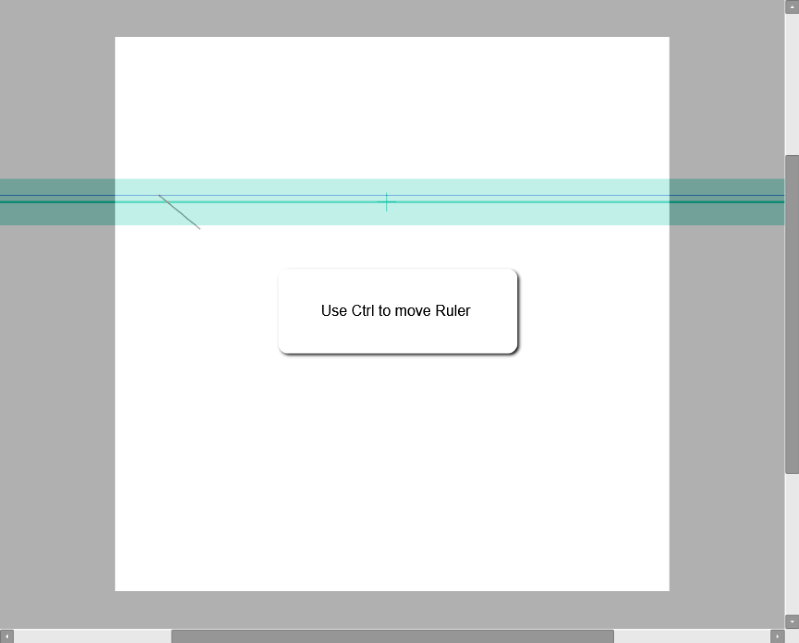
ਪੜਾਅ 3: ਰੂਲਰ ਦੇ ਕੋਣ ਨੂੰ ਅਨੁਕੂਲ ਕਰਨ ਲਈ ਆਪਣੇ ਕੀਬੋਰਡ 'ਤੇ Alt ਕੁੰਜੀ ਨੂੰ ਦਬਾ ਕੇ ਰੱਖੋ।
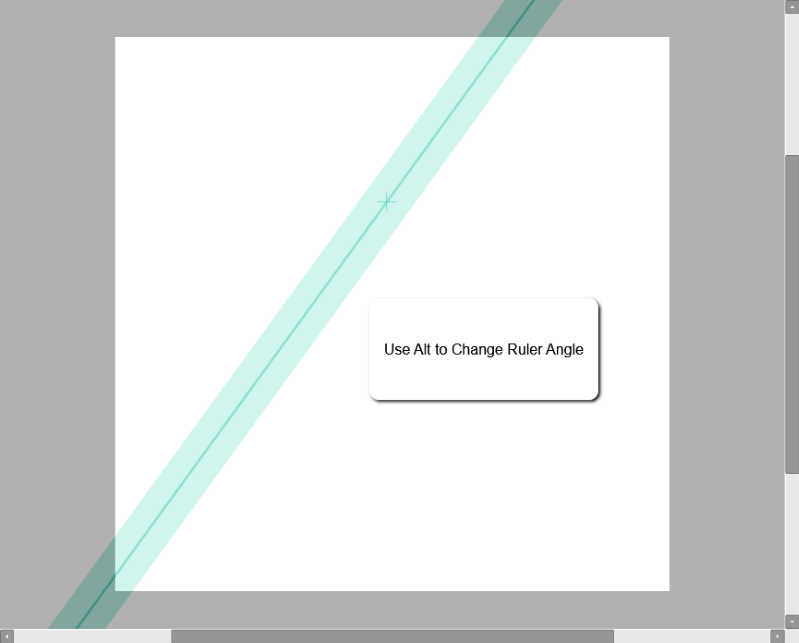
ਕਦਮ 4: ਟੂਲ ਮੀਨੂ ਤੋਂ ਇੱਕ ਟੂਲ ਅਤੇ ਪੁਆਇੰਟ ਸਾਈਜ਼ ਚੁਣੋ। ਇਸ ਉਦਾਹਰਨ ਲਈ, ਮੈਂ 8px 'ਤੇ Pencil ਟੂਲ ਦੀ ਵਰਤੋਂ ਕਰ ਰਿਹਾ/ਰਹੀ ਹਾਂ।

ਸਟੈਪ 5: ਆਪਣੀ ਪਹਿਲੀ ਲਾਈਨ ਦੀ ਰੂਪਰੇਖਾ ਬਣਾਓ।

ਸਟੈਪ 6: ਆਪਣੇ ਕਰਸਰ ਨੂੰ ਮੂਵ ਕਰੋ ਅਤੇ ਇੱਕ ਹੋਰ ਸਮਾਨਾਂਤਰ ਲਾਈਨ ਦੀ ਰੂਪਰੇਖਾ ਬਣਾਓ।

ਸਟੈਪ 7: ਰੂਲਰ ਨੂੰ ਲੁਕਾਉਣ ਲਈ ਕੀਬੋਰਡ ਸ਼ਾਰਟਕੱਟ Ctrl + R ਦੀ ਵਰਤੋਂ ਕਰੋ।

ਮਜ਼ਾ ਲਓ!

ਪੇਂਟ ਟੂਲ SAI ਦੇ ਕੰਸੈਂਟ੍ਰਿਕ ਐਲੀਪਸ ਰੂਲਰ ਦੀ ਵਰਤੋਂ ਕਿਵੇਂ ਕਰੀਏ
ਪੇਂਟ ਟੂਲ SAI ਦਾ ਕੋਂਸੈਂਟ੍ਰਿਕ ਐਲੀਪਸ ਰੂਲਰ ਐਲਿਪਸ ਰੂਲਰ ਵਰਗਾ ਹੈ ਪਰ ਵੱਖਰਾ ਹੈ ਕਿਉਂਕਿ ਇਹ ਉਪਭੋਗਤਾਵਾਂ ਨੂੰ ਇੱਕ ਦੂਜੇ ਦੇ ਅੰਦਰ ਕਈ ਅੰਡਾਕਾਰ ਖਿੱਚਣ ਦੀ ਆਗਿਆ ਦਿੰਦਾ ਹੈ। ਇਸ ਤਰ੍ਹਾਂ ਹੈ:
ਸਟੈਪ 1: ਸਿਖਰਲੀ ਮੀਨੂ ਬਾਰ ਵਿੱਚ ਰੂਲਰ 'ਤੇ ਕਲਿੱਕ ਕਰੋ ਅਤੇ ਕੇਂਦਰਿਤ ਅੰਡਾਕਾਰ ਨੂੰ ਚੁਣੋ।

ਤੁਹਾਡੇ ਕੇਂਦਰ ਵਿੱਚ ਇੱਕ ਹਰਾ ਗੋਲਾ ਦਿਖਾਈ ਦੇਵੇਗਾਕੈਨਵਸ। ਇਹ ਤੁਹਾਡਾ ਕੇਂਦਰਿਤ ਅੰਡਾਕਾਰ ਸ਼ਾਸਕ ਹੈ।

ਸਟੈਪ 2: ਆਪਣੇ ਕੀ-ਬੋਰਡ 'ਤੇ Ctrl ਨੂੰ ਦਬਾ ਕੇ ਰੱਖੋ, ਅਤੇ ਕੇਂਦਰਿਤ ਅੰਡਾਕਾਰ ਦੇ ਕੇਂਦਰ ਬਿੰਦੂ ਦੀ ਵਰਤੋਂ ਕਰਦੇ ਹੋਏ, ਆਪਣੇ ਕੈਨਵਸ 'ਤੇ ਲੋੜ ਅਨੁਸਾਰ ਰੂਲਰ ਨੂੰ ਬਦਲੋ।

ਪੜਾਅ 3: ਫਿਰ ਵੀ Ctrl, ਨੂੰ ਦਬਾ ਕੇ ਰੱਖੋ ਅਤੇ ਲੋੜ ਅਨੁਸਾਰ ਆਪਣੇ ਰੂਲਰ ਨੂੰ ਹੋਰ ਸੰਪਾਦਿਤ ਕਰਨ ਲਈ ਅੰਤਮ ਬਿੰਦੂਆਂ 'ਤੇ ਕਲਿੱਕ ਕਰੋ ਅਤੇ ਘਸੀਟੋ ਜਾਂ ਘੁੰਮਾਓ।
ਸਟੈਪ 4: ਆਪਣੇ ਰੂਲਰ ਨੂੰ ਸੰਪਾਦਿਤ ਕਰਨ ਲਈ Alt ਕੁੰਜੀ ਨੂੰ ਦਬਾ ਕੇ ਰੱਖੋ।

ਸਟੈਪ 5: ਚੁਣੋ। ਟੂਲ ਮੀਨੂ ਤੋਂ ਇੱਕ ਟੂਲ ਅਤੇ ਪੁਆਇੰਟ ਦਾ ਆਕਾਰ। ਇਸ ਉਦਾਹਰਨ ਲਈ, ਮੈਂ 8px 'ਤੇ Pencil ਟੂਲ ਦੀ ਵਰਤੋਂ ਕਰ ਰਿਹਾ ਹਾਂ।

ਸਟੈਪ 6: ਆਪਣੇ ਰੂਲਰ ਦੀ ਰੂਪਰੇਖਾ ਬਣਾਓ। ਨੋਟ ਕਰੋ ਕਿ ਨੀਲੀ ਲਾਈਨ ਜੋ ਤੁਹਾਡੇ ਕਰਸਰ ਨਾਲ ਚਲਦੀ ਹੈ ਉਹ ਅੰਡਾਕਾਰ ਹੈ ਜੋ ਤੁਸੀਂ ਰੂਪਰੇਖਾ ਦੇ ਰਹੇ ਹੋਵੋਗੇ।

ਪੜਾਅ 7: ਆਪਣੇ ਕੇਂਦਰਿਤ ਅੰਡਾਕਾਰ ਨੂੰ ਔਨਲਾਈਨ ਕਰੋ।

ਸਟੈਪ 8: ਜਦੋਂ ਪੂਰਾ ਹੋ ਜਾਵੇ, ਤਾਂ ਰੂਲਰ ਨੂੰ ਲੁਕਾਉਣ ਲਈ ਕੀਬੋਰਡ ਸ਼ਾਰਟਕੱਟ Ctrl + R ਦੀ ਵਰਤੋਂ ਕਰੋ।

ਮਜ਼ਾ ਲਓ!

ਅੰਤਿਮ ਵਿਚਾਰ
ਪੇਂਟਟੂਲ SAI ਦੇ ਸ਼ਾਸਕ ਇੱਕ ਮੁਸ਼ਕਲ ਕੰਮ ਨੂੰ ਇੱਕ ਮਜ਼ੇਦਾਰ, ਕੁਸ਼ਲ ਪ੍ਰਕਿਰਿਆ ਵਿੱਚ ਬਦਲ ਸਕਦੇ ਹਨ। ਇਹਨਾਂ ਨੂੰ ਕਿਵੇਂ ਵਰਤਣਾ ਹੈ ਸਿੱਖਣਾ ਤੁਹਾਡਾ ਸਮਾਂ, ਨਿਰਾਸ਼ਾ ਅਤੇ ਸਿਰ ਦਰਦ ਨੂੰ ਬਚਾ ਸਕਦਾ ਹੈ। ਇੱਕ ਸੰਪੂਰਣ ਚੱਕਰ, ਜਾਂ ਸਮਾਨਾਂਤਰ ਰੇਖਾਵਾਂ ਨੂੰ ਮੇਲਣ ਲਈ ਹੋਰ ਸੰਘਰਸ਼ ਨਹੀਂ ਕਰਨਾ ਪਵੇਗਾ। ਦੁਨੀਆ ਤੁਹਾਡੀ ਡਿਜ਼ਾਈਨ ਸੀਪ ਹੈ।
ਪੇਂਟ ਟੂਲ SAI ਵਿੱਚ ਕਿਹੜਾ ਸ਼ਾਸਕ ਤੁਹਾਡਾ ਮਨਪਸੰਦ ਹੈ? ਤੁਸੀਂ ਕਿਹੜਾ ਸਭ ਤੋਂ ਵੱਧ ਵਰਤਦੇ ਹੋ? ਹੇਠਾਂ ਦਿੱਤੀਆਂ ਟਿੱਪਣੀਆਂ ਵਿੱਚ ਮੈਨੂੰ ਦੱਸੋ!

